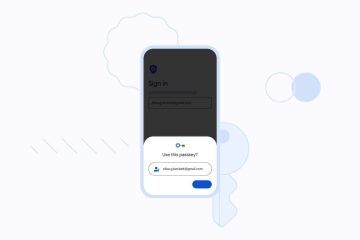คุณจะปลดล็อก iPhone โดยไม่ต้องใช้รหัสผ่านหรือ Face ID ได้อย่างไร โดยทั่วไป Face ID จะถูกตั้งค่าให้ปลดล็อก iPhone ของคุณในกรณีที่คุณลืมรหัสหรือ Touch ID ไม่ทำงาน
อย่างไรก็ตาม เมื่อ iPhone ของคุณถูกล็อก Face ID จะไม่ทำงาน และคุณลืมรหัสผ่านของ iPhone คุณจะเข้าไปใน iPhone ที่ล็อกอยู่โดยไม่มี Face ID และรหัสผ่านได้อย่างไร
ในบทความนี้ คุณสามารถเรียนรู้วิธีที่มีประสิทธิภาพสองสามวิธีในการแก้ปัญหานี้ด้วย Cocosenor iPhone Passcode Tuner
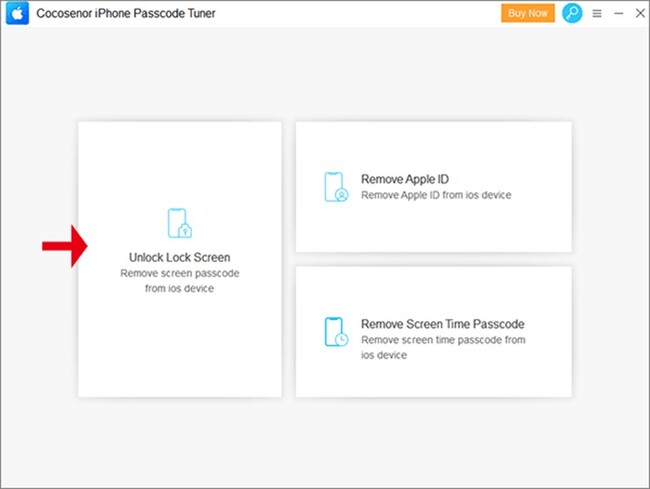
วิธีที่ 1: ปลดล็อก iPhone ด้วยรหัสผ่าน Cocosenor iPhone จูนเนอร์
แนะนำให้ใช้ Cocosenor iPhone Passcode Tuner ที่นี่เพื่อปลดล็อกหน้าจอ iPhone โดยไม่ต้องใช้รหัสผ่านหรือ Face ID และ Touch ID
นี่คือยูทิลิตีการปลดล็อก iPhone อันทรงพลังที่ออกแบบมาเพื่อปลดล็อก iPhone ที่ถูกปิดใช้งานหรือไม่พร้อมใช้งานได้อย่างรวดเร็วโดยไม่ต้องขอรหัสผ่าน Apple ID
คุณสามารถ ดาวน์โหลดและติดตั้ง Cocosenor iPhone Passcode Tuner บนคอมพิวเตอร์ Windows จากนั้นทำตามขั้นตอนด้านล่างเพื่อปลดล็อก iPhone 14/13/12/SE/8/7/7s/6/6s (และรุ่นก่อนหน้า)
ขั้นตอนที่ 1: ดับเบิลคลิกเพื่อเรียกใช้ Cocosenor iPhone Passcode Tuner จากนั้นเลือกตัวเลือก’ปลดล็อกหน้าจอล็อก’เพื่อข้ามรหัสผ่าน iPhone
ขั้นตอนที่ 2: ที่นี่ คุณสามารถเรียนรู้ปัญหาที่ตัวเลือกนี้สามารถแก้ไขได้ คลิกที่ตัวเลือก”เริ่ม”เพื่อดำเนินการต่อ
ขั้นตอนที่ 3: ตอนนี้ คุณสามารถเชื่อมต่อ iPhone กับคอมพิวเตอร์ Windows ผ่านสาย USB เป็นการดีกว่าที่จะทำให้ iPhone ของคุณเข้าสู่โหมดการกู้คืนก่อนที่จะเชื่อมต่อ
จากนั้น คลิกที่ปุ่ม’ถัดไป’บนอินเทอร์เฟซซอฟต์แวร์ ในเวลาไม่นาน ซอฟต์แวร์จะเริ่มจดจำรุ่น iPhone ของคุณ
ขั้นตอนที่ 4: กด”ดาวน์โหลด”เพื่อรับแพ็คเกจเฟิร์มแวร์สำหรับการปลดล็อก iPhone ของคุณ ขั้นตอนนี้อาจใช้เวลาหลายนาที
ขั้นตอนที่ 5: หลังจากยืนยันเฟิร์มแวร์แล้ว คุณจะเห็นปุ่ม”ปลดล็อก”คุณควรใส่ใจกับข้อความ’หมายเหตุ’แรก: กระบวนการปลดล็อคนี้จะลบข้อมูลใน iPhone ของคุณ
จากนั้น กดปุ่ม’ปลดล็อก’และซอฟต์แวร์จะเริ่มลบการล็อกหน้าจอทั้งหมดทันที
ขั้นตอนที่ 6: ไม่กี่นาทีต่อมา คุณจะได้รับข้อความสำเร็จ ในเวลาเดียวกัน iPhone ที่ล็อกอยู่จะรีสตาร์ทในหน้าจอ Hello คุณสามารถทำตามคำแนะนำเพื่อตั้งค่า iPhone ได้เลย
วิธีที่ 2: ปลดล็อก iPhone ด้วยรหัสผ่าน Apple ID บนหน้าจอที่ไม่พร้อมใช้งาน
สำหรับผู้ใช้ที่ใช้ iOS 15.2 หรือ iOS เวอร์ชันที่ใหม่กว่า พวกเขาสามารถปลดล็อก iPhone ได้อย่างง่ายดายโดยไม่ต้องใช้รหัสผ่านหรือ Face ID หรือแม้แต่คอมพิวเตอร์
Apple ได้เพิ่มปุ่ม Erase บน iPhone ที่ใช้งานไม่ได้หลังจากป้อนรหัสผ่านผิดหลายครั้ง แต่จำเป็นต้องป้อนรหัสผ่าน Apple ID ที่ถูกต้องเพื่อปลดล็อก iPhone
ขั้นตอนที่ 1: ลองใช้รหัสผ่านที่เป็นไปได้หลาย ๆ ครั้งจนกว่าคุณจะเห็นข้อความ’iPhone ไม่พร้อมใช้งาน’พร้อมปุ่ม’ลบ iPhone’ที่มุมล่างขวา จะปรากฏขึ้นเสมอหลังจากพยายามป้อนรหัสผ่านผิด 5 ครั้ง
ขั้นตอนที่ 2: แตะปุ่ม”ลบ iPhone”หน้าจอ’ลบเนื้อหาและการตั้งค่าทั้งหมด’จะปรากฏขึ้น จากนั้นแตะปุ่ม”ลบ iPhone”อีกครั้ง
ขั้นตอนที่ 3: ระบบจะขอให้คุณป้อนรหัสผ่าน Apple ID เพื่อลงชื่อออกจาก Apple ID ซึ่งเชื่อมโยงกับ iPhone ที่ถูกล็อคนี้ ป้อน Apple ID แล้วแตะไปที่แป้นพิมพ์ iPhone จะถูกลบและรีบูตทันที
ยิ่งไปกว่านั้น Cocosenor ยังมีคำแนะนำโดยละเอียดพร้อม 3 วิธีในการปลดล็อก iPhone ของคุณหากคุณลืมรหัสผ่าน ลองดูที่นี่.
=============
เกี่ยวกับ Cocosenor: เป็นบริษัทที่เชี่ยวชาญในด้านการกู้คืนรหัสผ่าน แคตตาล็อกผลิตภัณฑ์ซอฟต์แวร์ของบริษัทครอบคลุมระบบปฏิบัติการและไฟล์ประเภทต่างๆ เช่น Windows, Office, PDF, RAR/ZIP, SQL
=============